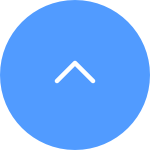This website uses cookies to store info on your device. Cookies help our website work normally and show us how we can improve your user experience.
By continuing to browse the site you are agreeing to our cookie policy and privacy policy.
Um die EZVIZ-Kameras zurückzusetzen, suchen Sie die Reset-Taste an der Kamera und halten Sie sie etwa 4–5 Sekunden lang gedrückt. Warten Sie dann auf eine Meldung, die anzeigt, dass das Gerät erfolgreich zurückgesetzt wurde. Bei manchen Kameras gibt es diese Meldung möglicherweise nicht. Warten Sie in solchen Fällen 1–2 Minuten, bis die Kontrollleuchten blau blinken oder zwischen rot und blau wechseln. Im Allgemeinen dauert der Reset-Vorgang etwa 1–2 Minuten. Danach wird die Kamera auf ihre Standardeinstellungen zurückgesetzt.
Bei Wi-Fi-Kameras befindet sich die Reset-Taste normalerweise auf der Rückseite des Geräts. Bei manchen PT-Kameras für den Innenbereich müssen Sie möglicherweise das Objektiv nach oben drehen, um die Reset-Taste zu finden. Sie kann aber auch unter der Abdeckung des SD-Kartensteckplatzes versteckt sein. Suchen Sie bei bestimmten Geräten für den Außenbereich nach der Abdeckung mit der Aufschrift „Micro SD“ oder „Micro SD/Reset“. Wenn Sie diese öffnen, finden Sie eine kleine Reset-Taste.
Schneller, kostenloser Versand
2 Jahre Garantie
30 Tage Geld-zurück-Garantie
Lebenslanger Kundensupport
This website uses cookies to store info on your device. Cookies help our website work normally and show us how we can improve your user experience.
By continuing to browse the site you are agreeing to our cookie policy and privacy policy.
We have updated our Terms of Service, CloudPlay Paid Subscription Terms and Privacy Policy. Please read them carefully.
We provide you with customized service and safe user experience with Cookie. Login and browse our website indicates that you permitted us getting information in/out the website with Cookie. Please visit Use of Cookies